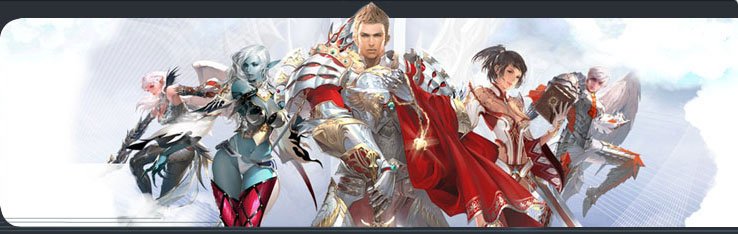[Гайд] Ставим сервер на Linux Ubuntu
![[Гайд] Ставим сервер на Linux Ubuntu [Гайд] Ставим сервер на Linux Ubuntu](/uploads/posts/2011-07/1310587200_gide.jpg)
Ко мне не раз обращались с просьбами установить людям сервер на OC Linux. Так вот данную статью я вам написал пошагово, для Ubuntu, вопросов возникнуть не должно.
Итак, сейчас мы с вами познакомимся с тем, как же установить сервер Lineage2 java на Linux ubuntu.
Внимание! Инструкция основывается на том, что некоторые знания по установке сервера у вас уже есть, и вы умеете устанавливать сервер на OS Windows.
Скачиваем Linux тут
Part 1. Подготовка.
Итак, мы наверно помним, что в Windows, нам были нужны такие вещи как :
- Java sun (платформа ява)
- Mysql
- Navicat
- Mysql
- Navicat
Данную традицию мы нарушать не буду, и постараюсь максимально приблизить инструкцию под этот софт и сделать чуток похожей на windows.
Учтите, сервер мы будем ставить НЕ ПОД root, а под вашего user`a.
Качаем данный софт с помощью команды sudo apt-get. Если вы еще не знаете, то эта команда запросит с репозиториев OS linux ubuntu необходимые пакеты(к примеру Mysql, Java да и вообще все возможные).
a) Устанавливаем java sun. Для этого, открываем консоль(Приложеня > стандартные > терминал) и выполняем :
sudo apt-get install openjdk-6-*
Или же вот так :
sudo apt-get install openjdk-6-jdk
В первом варианте установите более расширенную версию явы.
После выполнения команды, будет происходить закачка и установка, в консоле попросит одобрить(ввести Д/н или Y/n). Подтверждаем и грузим.
б) Установим Mysql . Для этого опять в консоль и пишем :
sudo apt-get install mysql-client mysql-server
Пойдет загрузка, опять попросит подтвердить(Д/н или Y/n) и попросит в конце пароль для root. Вводите аккуратно, убедитесь что раскладка клавы на английском. Это будет пароль вашего юзера(аналогично венде, когда просит пароль к руту).
в) Загрузим и установим Navicat. Скачиваем его с этого сайта
И вот мы выполнили 1ую часть задачи, мы установили MySQL и Java sun и скачали navicat.
Part 2. Настройка баз данных и установка Navicat
Итак, навикат скачан, мускул установлен. Теперь нам нужно установит навикат. Что ж, установим его.
1). Распакуйте полученный архив с навикатом, ну припустим в /home/имя_вашего_пользователя/navicat.
К примеру, я распаковал в /home/evil/navicat.
2). Выдадим права доступа на .sh файл запуска. Это можно делать 2мя способами :
a) Клацнуть на файл startnavicat.sh (находится в /home/ваш_юзер/navicat) и выбрать "permission" или на русском "права доступа". Там тыкнуть галочку на "исполняемый файл" и всё.
б) зайти в консоли в папку /home/ваш_user/navicat и выписать права вот так :
chmod +x имя_файла.sh
Или же, для оптимизации времени :
chmod +x *.sh
Разница в том, что 1-я даст права наполняемости только одному файлу, а вторая - всем в той папке.
3) Наконец запустим Navicat. Зделать это опять можно двумя способами. Легким и не очень.
а) зайти по папкам до /navicat/ и тупо клацнуть на .sh файл 2 раза. Всё, навикат запущен.
б) в консоле зайти до уровня /home/твой_юзер/navicat , к примеру так :
cd /home/мой_юзер/navicat
и выполнить :
./имя_файла.sh
Как делать - выберайте сами, лиш показываю как можно.
4) Создать покдлючение в Navicat. Как уже говорил - аналогично винде. Опираемся на знания. Если их нет то :
Имя подключения (connection name) : что угодно тут пишем
Имя пользователя (user name) : root
Пароль пользователя (user password) : тут пишем пароль указанный при установке MySQL.
Хост (host) : localhost
Порта (port) : 3306 (не меняйте).
После чего жмем "test connect" . Если вылезло "connection sucesful" значит всё нормально. Если же ерроры - значит вы что-то перемудрили, возращайтесь назад.
5) Создаем базу данных. Ну тут аналогично венде, клацаем 2ой кнопкой мышки на подключение, и выбираем "Create new database" , в выскочившем окне пишем имя базы данных.
Итак, с подключением и созданием базы мы закончили.
Part 3. Конфигурация сервера и заливка баз данных.
Пожалуй, это самая опасная часть, где вы можете наступить на грабли, поэтому будьте осторожны и читайте внимательно, буду пояснять как смогу для понимания вами.
1) Начнем пожалуй с заливки баз данных. Можно пойти опять 2мя путями :
a) Залить базы в ручную(как на венде, заливая файлы в navicat, клацая 2ой кнопкой по базе и выбирая excute bath file).
Но, этот путь геморный и мы пойдем по другому.
б) Установка баз с database_installer_rus.sh. Для начала, распакуйте вашу сборку к примеру в /home/имя_пользователя/server. После, идем в console, и следуем /home/имя_юзера/server/tools. то есть так :
cd /home/имя_юзера/server/tools
или так :
cd ~
cd /server
cd /tools
cd /server
cd /tools
Небольшая подсказка. Если вы новичок, и еще не освоились в консоли линукса, вам помогут такие команды как :
ls - листинг папок в той директории где находитесь.
cd - работа с папками. Примеры :
cd /папка - зайти в папку. Как узнать какие есть - пишем ls и смотрим в какую прыгнуть.
cd .. - перейти по дереву папок на 1 уровен вверх. К примеру, вы находитесь в /home/юзер/server/tools , чтобы выйти на 1 уровень вверх написали cd .. и попадаем в /home/юзер/server.
pwd - отобразить путь от /. Тоесть будет отображон полный путь.
nano файл.txt - открыть файл стандартным редактором Linux.
sudo su - зайти в console под super user(тоесть под рута). Дальше нам может пригодится.
./имя_файла.sh - аналогично, выполнить файл, нетолько .sh
mv файл.txt /home/user/папка - переместить файл в папку.
unzip файл.zip /home/user/папка - распаковать файл в папку. Можно приминить более шибко :
unzip *.zip /home/user/папка - в этом случае распакуете все архивы в ту папку.
chmod +x(или +r, +w или вместе) файл.sh - таким образом мы делаем файл +x - исполняемым, +r - даем права на чтение, +w - права на запись, или же все вместе пишите. Так же можно схитрить, дав одни права сразу группе файлов :
chmod +x(или +r, +w или сразу все) *.расширение - так мы дали всем файлам с .расширением права или на выполнение или на рид врайт.
Итак, вооружившись знанием основных команд которые вам могут пригодится, мы двигаемся дальше.
Мы уже попали в /home/имя_пользователья/server/tools. Теперь нам нужно выставить chmod для файла, чтобы он стал исполняемым. Делать можно 2мя способами :
a) выполнить команду :
chmod +x database_installer_rus.sh
Таким образом мы дадим файлу возможность быть исполнительным.
б) зайти по графическому интерфейсу, клацнуть на файл 2ой кнопкой и поставить галочьку на "исполняемый файл" в закладке "permission".
Теперь, запускаем ddatabase_installer_rus.sh, вот так(с консоли, мы уже туда пришли в /home/юзер/server/tools) :
./database_installer_rus.sh
тоесть, ./имя_файла.sh . В консоле вылезет датабейс инсталлер и настройки на базу данных. Вроде бы там все как в винде. Ах да, чуть не забыл. Если не запускается файл выше указанным методом, и пишет что прав маловато или /bin/bash там тра-ля-ля, то делаем его запуск из-под su, вот так :
sudo ./database_installer_rus.sh
Так уж точно пойдет. следуем инструкциям установщика
Итак, наконец базы данных установлены. Приступим к настройке конфигов.
Ну как и на венде, зайдем в /home/имя_юзера/server/config/network и настроим здесь loginserver.ini и gameserver.ini, меняя там IP адрес и конект к базе данных. Это я рассказывать не буду, так как венду мы уже давно прошли, если что смотрите как настраивать эти файлы : ТУТ.
Тоесть вам нужно настроить /config/network/. После данных шаманских действий, нам нужно выставить права доступа. Начнем.
Выполняем :
cd /home/имя_юзера/server/LoginServer_loop.sh
После, пишем :
chmod +x *.sh
Пояснение команд смотрите вверху, не зря я их описал.
После, выполняем :
./RegisterGameServer.sh
Тут как обычно, вводим "id" будущего гем сервера и получаем файл hexid(server 'n').txt. Его перемещаем в папку /server/config, как - смотрите выше(команда mv или тупо в графическом интерфейсе).
И теперь, финальная стадия - запуск.
Part 4. Запуск логин и гeйм сервера
Здесь тоже так сказать не приятная часть, но нужно её пройти. Пойдем более красивым методом - сделаем окошки логирования для login и game server. Если просто запустить ./GameServer_loop.sh и ./LoginServer_loop.sh - вы не увидете их "окошками" , а только процессами, выполнив в консоле "top". Это неудобно, и мы зделаем небольшую примочьку.
1. Для начала сделаем файлы исполняемыми :
cd /home/имя_юзера/server/
chmod +x *.sh
chmod +x *.sh
После этих недолгих манипуляций, приступим к редактированию файлов. Чтобы устранить лишние грабли с консолью, будем редактировать из граф интерфейса.
1. Создаём файл startloginserver.sh (думаю как сделать это догадаетесь). И вписываем в него строки для ведения логирования. Будем использовать xterm.
Вид его должен быть таким :
#!/bin/bash
cd /home/имя_юзера/server/
xterm -title 'LoginServer Log' -e tail -f /home/имя_юзера/server/logs/login_srv.log &
./LoginServer_loop.sh &
cd /home/имя_юзера/server/
xterm -title 'LoginServer Log' -e tail -f /home/имя_юзера/server/logs/login_srv.log &
./LoginServer_loop.sh &
Тоесть, мы запустим окно лога. Незабывайте смотреть где и что править.
2. Создаём startGameServer.sh редактором(где находится - /home/имя-юзера/server/).
В нем должно быть вот такое :
#! /bin/sh
cd /home/имя_юзера/server/
xterm -title 'GameServ Log' -e tail -f /home/имя_юзера/server/logs/game_srv.log &
./GameServer_loop.sh &
cd /home/имя_юзера/server/
xterm -title 'GameServ Log' -e tail -f /home/имя_юзера/server/logs/game_srv.log &
./GameServer_loop.sh &
Правим под себя.
П.с. - сейчас разработчики ленятся писать .sh запуски если их нет, то это вам прийдется дописать вручную, и желательно проверьте на грамотность файлы GameServer_loop.sh и LoginServer_loop.sh - так как во многих "сборках" они кривые.
Ну вот и всё. Остается нам запустить наш игровой сервер. Для этого делаем так :
cd ~
cd /server
./startLoginServer.sh
cd /server
./startLoginServer.sh
Вот и пошла загрузка логин сервера. теперь - стартуем гейм сервер :
cd ~
cd /server
./startGameServer.sh
cd /server
./startGameServer.sh
Ура! У нас запустились логин и гейм сервер и мы видим 2 лог окошка.
ВНИМАНИЕ. Linux ubuntu - не windows. Поэтому, "закрыв" лог окошка вы НЕ выключите сервер. Вы лишь закроете вывод лога на экран. Для того чтобы найти процессы пишем :
top
Убивать процесс :
kill -9 'id_процесса'
Так же, если хотите врубить клиент, и встаете на грабли то :
1. Качаем wine, можно так :
sudo apt-get install wine
2. Распаковываем клиент куда глаза глядят.
3. Качаем патч или же переделываем user.ini и l2.ini чтобы не просил directX. Под этим патчем, запуская игру с l2.exe - требовать direct не будет. Клиент будет падать и т.д - но вы хоть сможете зайти. Как ставить директ - ищите в гугле или яндексе.
>> Lineage 2 » Статьи, [Гайд] Ставим сервер на Linux Ubuntu
Разместил: SystemOfADown
Прочитано: 34982
Информация
Посетители, находящиеся в группе Гость, не могут оставлять комментарии в данной новости.
Посетители, находящиеся в группе Гость, не могут оставлять комментарии в данной новости.
Реклама
Навигация
→ Главная
→ Наши Услуги
→ Рекламодателям
→ Форум
→ Lineage 2
» Клиенты
» Новости
» Мувики
» Файлы
» Статьи/Гайды
» Квесты
» Галерея
→ Java
» Сборки серверов
» Исходники
» Дополнения
» Модели
» Защита
» Web
» Шаблоны
» Программы
» Geodata
» F.A.Q.
» Скидки на покупку
» Биографии
→ Чит Раздел
» Боты
» Баги
» Файлы
» Статьи
» L2 Interlude изменение хроник
» Понятие сборки сервера L2
» Скачать клиент L2 бесплатно
» Суть квестов для Lineage 2
» Создание пиратских серверов L2
» Создаём свой сервер L2
» Скачать сервер L2
→ Наши Услуги
→ Рекламодателям
→ Форум
→ Lineage 2
» Клиенты
» Новости
» Мувики
» Файлы
» Статьи/Гайды
» Квесты
» Галерея
→ Java
» Сборки серверов
» Исходники
» Дополнения
» Модели
» Защита
» Web
» Шаблоны
» Программы
» Geodata
» F.A.Q.
» Скидки на покупку
» Биографии
→ Чит Раздел
» Боты
» Баги
» Файлы
» Статьи
» L2 Interlude изменение хроник
» Понятие сборки сервера L2
» Скачать клиент L2 бесплатно
» Суть квестов для Lineage 2
» Создание пиратских серверов L2
» Создаём свой сервер L2
» Скачать сервер L2
Популярные новости
Опрос
| Используете ли вы "Вход через Вконтакте" на нашем сайте? |
Облако тегов
Архив новостей
Реклама